Brukerhåndbok for Apple Watch
- Velkommen
- Nytt
- Løp med Apple Watch
-
- Alarmer
- Lydbøker
- Oksygen i blodet
- Kalkulator
- Kalender
- Kamerautløser
- EKG
- Medisiner
- Memoji
- Musikkgjenkjenning
- News
- Spilles nå
- Fjernstyring
- Snarveier
- Sirene
- Aksjer
- Stoppeklokke
- Tidevann
- Nedtellinger
- Bruk Tips-appen
- Oversett
- Vitale tegn
- Taleopptak
- Walkietalkie
- Verdensklokke
-
- Viktig sikkerhetsinformasjon
- Viktig informasjon om håndtering
- Uautorisert modifisering av watchOS
- Informasjon om vedlikehold av remmer
- Erklæring om oppfyllelse av FCC-krav
- Erklæring om oppfyllelse av ISED Canada-krav
- Informasjon om ultrabredbånd
- Informasjon om Klasse 1-laser
- Informasjon om avfallshåndtering og resirkulering
- Apple og miljøet
- Copyright og varemerker
Hent apper i App Store på Apple Watch
Apple Watch har apper for en rekke kommunikasjons-, helse-, trenings- og tidsstyringsoppgaver. Du kan velge å installere tredjepartsapper som du har på iPhone, og laste ned nye apper fra App Store.
Utforsk og finn apper
Gå til App Store-appen
 på Apple Watch.
på Apple Watch.Du kan gjøre følgende:
Bla gjennom apper og samlinger: Rull ned eller skru på Digital Crown.
Søk: Trykk på
 , skriv inn det du leter etter, og trykk på Søk. Du kan søke etter appnavn, kategori, utvikler og mer.
, skriv inn det du leter etter, og trykk på Søk. Du kan søke etter appnavn, kategori, utvikler og mer.
Få informasjon om en app
Gå til App Store-appen
 på Apple Watch.
på Apple Watch.Trykk på navnet eller symbolet til en app for å se følgende informasjon:
Skjermbilder eller forhåndsvisninger
Vurderinger og omtaler
Eventer og tilbud i appen
Utvikler
Støtte for Game Center og Familiedeling
Støttede tilgjengelighetsfunksjoner
Informasjon om personvern
Mer informasjon, for eksempel filstørrelse, kompatibilitet med andre Apple-enheter, støttede språk og aldersgrense
Kjøp og last ned en app
Merk: Når du bruker Apple Watch med mobilfunksjonalitet, kan mobilkostnader komme i tillegg.
Gå til App Store-appen
 på Apple Watch.
på Apple Watch.Naviger til appen du ønsker, og trykk deretter på Hent (hvis appen er gratis) eller prisen.
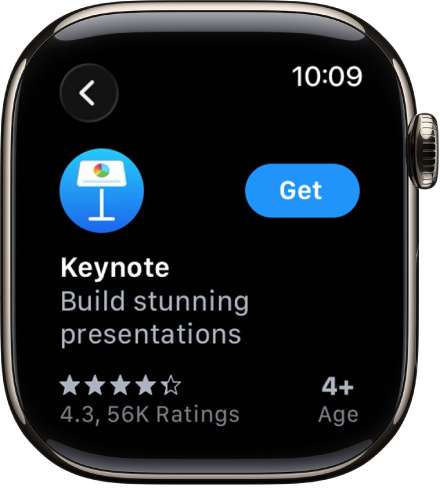
Hvis du ser
 i stedet for en pris, har du allerede kjøpt appen og kan laste den ned igjen uten kostnad. Noen apper krever at du også har iOS-versjonen av appen på iPhone.
i stedet for en pris, har du allerede kjøpt appen og kan laste den ned igjen uten kostnad. Noen apper krever at du også har iOS-versjonen av appen på iPhone.Dobbelttrykk på sideknappen for å fullføre kjøpet.
Kjøp gjennomføres med betalingsmåten som er tilknyttet Apple-kontoen din. Se Apple-kundestøtteartikkelen Hvis du trenger å endre eller oppdatere betalingsmåten for Apple-kontoen din.
Installer apper du allerede har på iPhone
Som standard installerer Apple Watch automatisk de kompatible versjonene av iPhone-appene dine (hvis de er tilgjengelige). Gjør følgende for å installere spesifikke apper manuelt i stedet:
Gå til Apple Watch-appen
 på iPhonen.
på iPhonen.Trykk på Min klokke, trykk på Generelt, og slå av automatisk appinstallering.
Trykk på Min klokke, og rull ned til Tilgjengelige apper.
Trykk på Installer ved siden av appene du vil installere.
Se kjøpshistorikken din
Gå til App Store-appen
 på Apple Watch.
på Apple Watch.Rull ned til bunnen, trykk på Konto, og trykk deretter på Kjøpt.